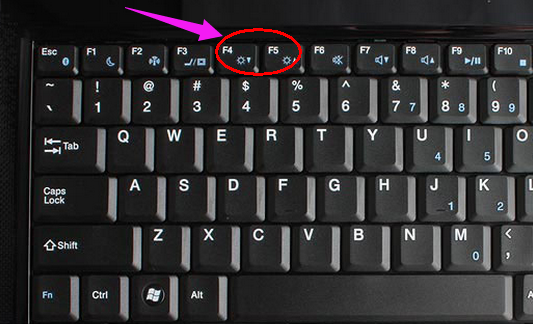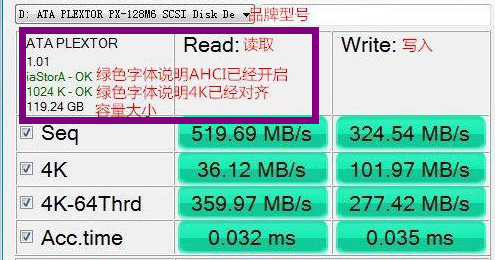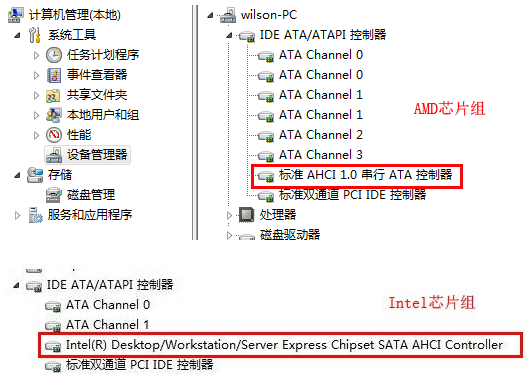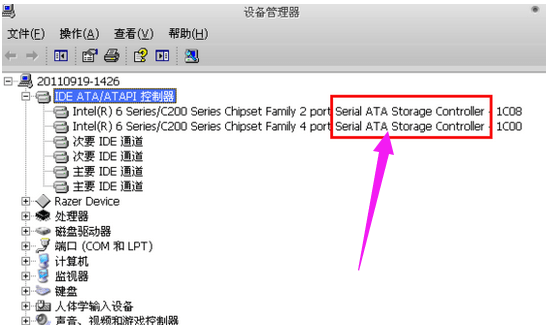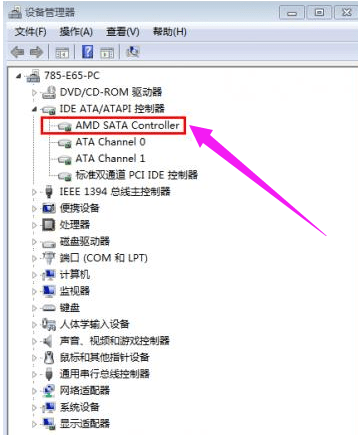固态硬盘性能测试软件AS SSD benchmark介绍
能够带来极速开关机体验,另外电脑也要更为流畅不少,不过,如果要看固态硬盘的性能,一般我们还需要用到AS SSD工具检测固态硬盘读取速度、是否4K对齐等等,但是有用户对AS SSD benchmark有疑问,下面,小编给大家讲讲AS SSD benchmark。
固态硬盘性能测试AS SSD benchmark下载
网上搜索“AS SSD benchmark”即可下载。
功能介绍:
让你轻松测试固态硬盘效能。
也可支持测试普通的硬盘。
操作简单,打开软件介面,点击Start键,即可测试。
让您用不到1MB的容量就可以来测试SSD硬盘的效能。
测试出来的结果也可显示曲线图。
下面对几种AS SSDBenchMark的几种显示状态进行说明。
(1)显示storahci-ok和msahci-ok。其中前者是win8微软自带的SSD驱动,后者是win7微软自带的驱动。一般建议使用这种驱动,SSD跑分更稳定。这个状态表示AHCI已经开启。
(2)显示iaStorA-OK或者iaStor-OK。这个其实就是intel的快速存储驱动(Intel Rapid Storage)。对于部分SSD来说,使用这个驱动可能使SSD的4K跑分掉到个位数,因此当用这个驱动SSD跑分很低的时候,可以用回上面说的windows自带的驱动。一般情况表示AHCI已经开启,具体情况请以上面IDE控制器的显示情况为准。
(3)显示amd_sata-ok。这个表示是AMD自带的磁盘驱动。这个不一定表示AHCI已经开启,具体请以上面的IDE控制器显示为准。驱动也建议更改为windows自带的,更改方法可以参考上楼。
(4)显示为asahci64-ok,或者mvs91xx-ok。代表非原生的SATA3.0接口(不如用原生SATA2.0,更稳定)。其中asahci64可能是ASMedia祥硕的桥接芯片,mvs91xx为marvell桥接芯片。
(5)显示intelide-ok
表示AHCI没开启,或者根本就不支持AHCI。像早期的ICH7南桥的板子,像G31,G41。当然,相应的,SSD跑分也会比较低。(建议老机朋友买SSD前一定确认自己的主板是否支持ACHI,没ACHI的SSD废了一半)
(6)显示为pciide-BAD
表示AHCI没有开启。
(7) 显示为nvstor64-ok
表示为使用NVIDIA芯片组的主板驱动。AHCI是否开启以IDE控制器显示为准(根据经验,显示这个的多为稍老的主板,很多不支持AHCI)
(8)显示为service-ok
无法识别SSD型号,请确认SSD驱动装好,换个AS SSDBenchMark版本一试。
使用方法:
(1)4K未对齐,显示31K-未对齐(bad),则表示4K未对齐。
(2)4K已对齐状况。依然看上面第二排小绿字,无论显多少K,只要显示绿字——ok,就表示4K已对齐,显示的KB大小不一致不必纠结,只要是4KB的整数倍,都叫4K对齐,不影响性能。
已经开启的情况
未完全开启的情况
关于AS SSDBenchMark,小编就跟大家讲到这里了。
相关推荐
-
AS SSD Benchmark V2.0.7321 中文汉化版

AS SSD Benchmark是由德国公司开发的一款检测固态硬盘性工具,小编这里提供的版本已被汉化,还添加了得分排行榜功能。AS SSD Benchmark体积小巧,占用系统资源少,可以帮助大家测试固态硬盘持续读、写等的性能。
-
AS SSD Benchmark V2.0.6821 汉化版

AS SSD Benchmark测试工具能够帮助用户测出固态硬盘持续读写等的性能,是一款功能强大、免费实用的硬盘性能测试工具。AS SSD Benchmark测试工具是现在固态硬盘速度检测的是基准软件,软件无需安装,下载解压即可使用,欢迎体验。